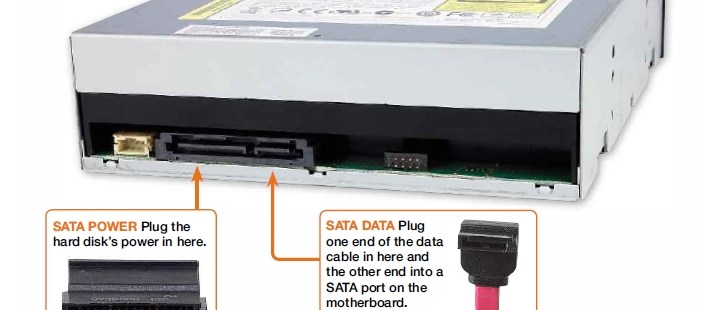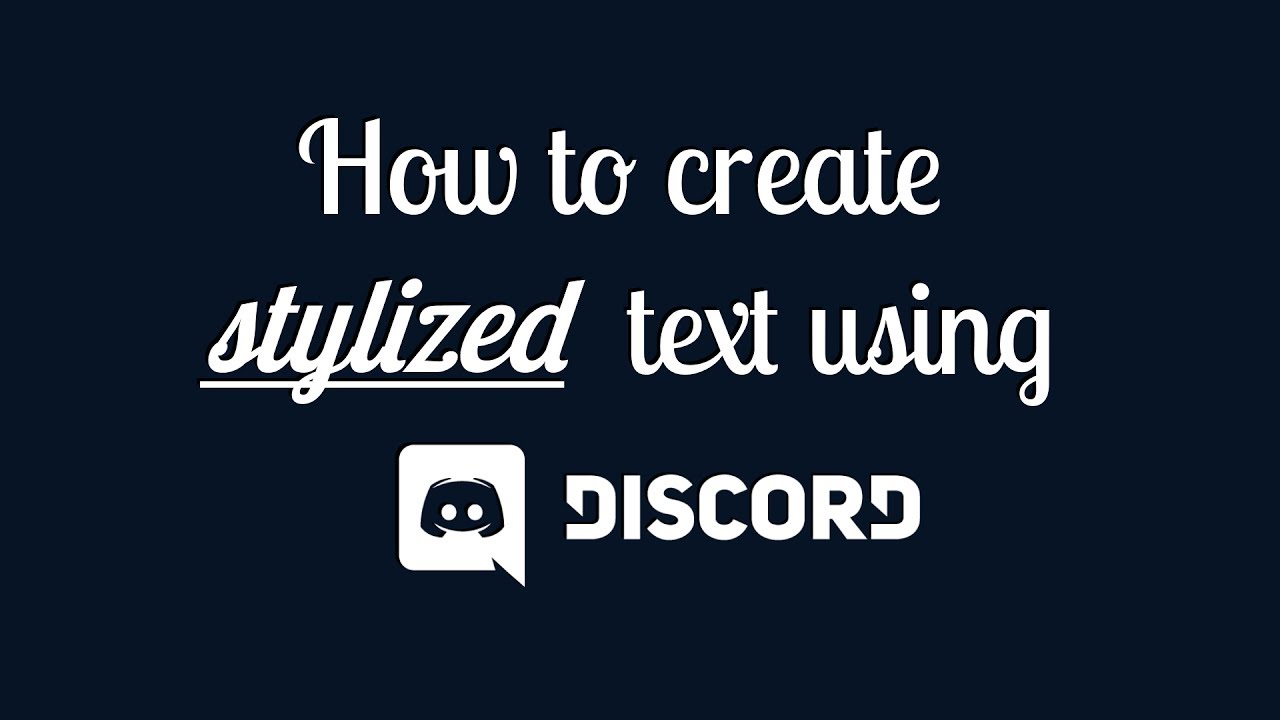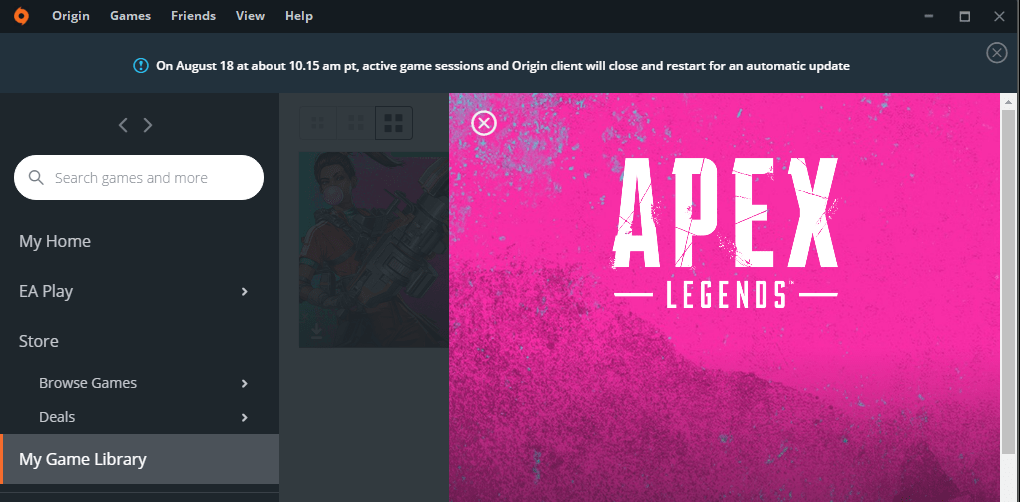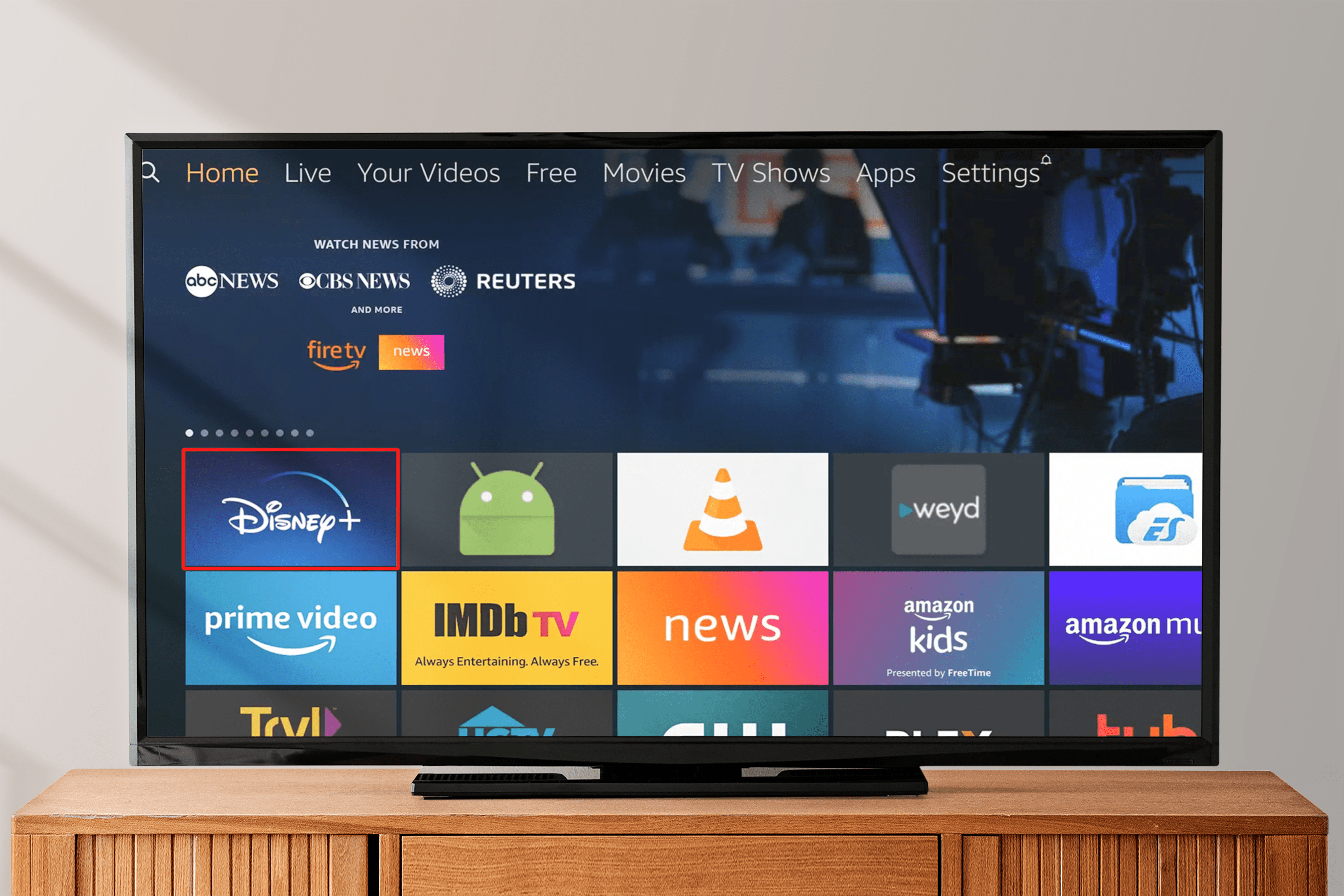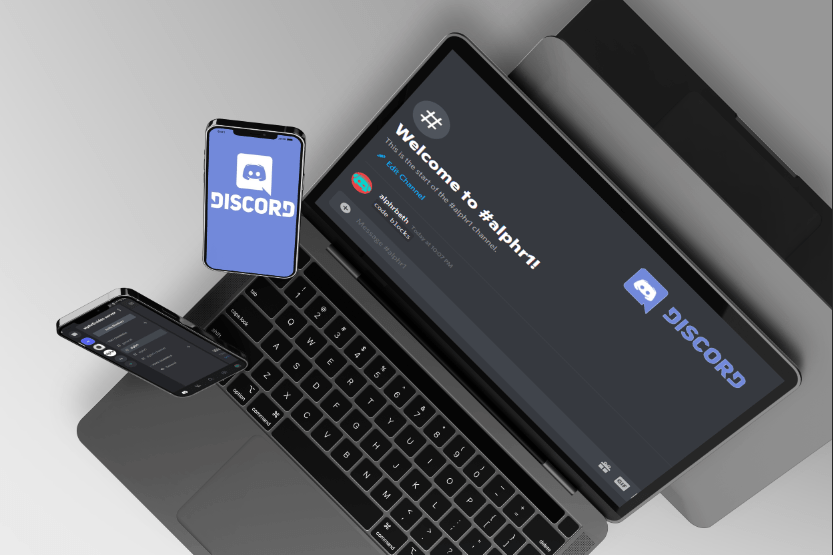Зображення 1 з 6
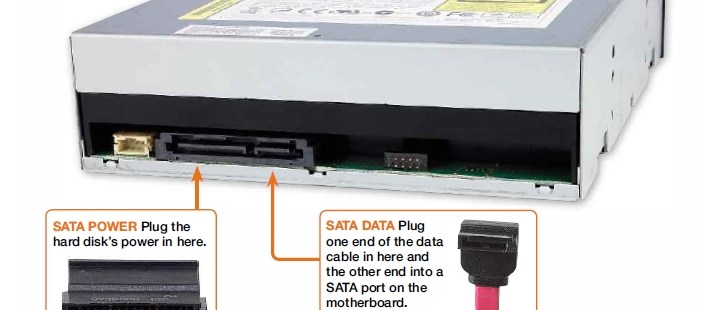

- Як створити комп’ютер: онлайн-довідник зі створення власного комп’ютера з нуля
- Як розібрати корпус ПК
- Як встановити блок живлення
- Як встановити материнську плату
- Як встановити процесор Intel
- Як встановити процесор AMD
- Як/Де правильно встановити ПК кабелі/проводи для SSD, панельних перемикачів тощо
- Як встановити новий жорсткий диск або SSD диск на ПК
- Як встановити та використовувати SSD (твердотільний накопичувач)
- Як встановити оптичний привід
- Як встановити відеокарту
- Як встановити карти розширення
- Як знову зібрати корпус ПК
Оптичний привід, будь то формат DVD старої школи чи більш сучасний Blu-ray, стає все менш поширеним, оскільки все більше наших даних переміщується в Інтернет, але він все ще є корисним компонентом для вашого ПК.
Залежно від віку ваш оптичний накопичувач може мати роз’єм SATA

або старіший роз'єм IDE.

Установка оптичного приводу досить проста, але ви повинні розуміти, як вони підключаються. Ця стаття проведе вас через процес.
Крок 1. Встановіть пристрій у відсік для дисків

Спочатку знайдіть і вставте оптичний дисковод у вільний відсік 5,25-дюймового диска в корпусі. Деякі корпуси, наприклад ті, що зустрічаються в деяких комп’ютерах ASUS, мають клапани на передній панелі, щоб приховати оптичні приводи від очей. Ці моделі вимагають зняття передньої панелі в більшості ситуацій.

Якщо у вас безгвинтовий відсік для дисковода або пристрій із направляючими, зверніться до посібника з комп’ютера, щоб отримати повні інструкції.
В інших випадках потрібно прикрутити диск на місце з боків. Оптичний привід вставляється в корпус спереду, і саме тут починає діяти зняття передньої панелі. Передня частина накопичувача повинна бути на одному рівні з корпусом (моделі без клапанів) або трохи далі назад для корпусів із клапанами спереду.
Щоб визначити, де має бути диск, вставте його, доки отвори для гвинтів на одній стороні не зрівняються з круглими отворами для гвинтів на бокових стінках відсіку. Використовуйте чотири гвинти (постачаються з оптичним приводом або корпусом), щоб надійно утримувати диск на місці. Всього зазвичай чотири гвинти.
Крок 2: Підключіть кабель EIDE або SATA до накопичувача
Другим кроком до встановлення оптичного приводу є підключення кабелів даних до пристрою. Процес залежить від того, чи є у вас дисковод DVD/Blu-Ray SATA чи EIDE.
Підключення SATA-штекерів до накопичувача
Оптичні накопичувачі SATA мають тонкий штекер із виїмкою під прямим кутом, що гарантує, що він підходить лише в одну сторону.

Обережно вставте вилку в гніздо накопичувача, а потім переконайтеся, що вона паралельна задній частині накопичувача. Коли він на місці, сильно натискайте, щоб переконатися, що з’єднання надійне.

Підключення кабелів EIDE до приводу
Оптичні приводи IDE (технічно EIDE) включають 40-контактний 80-жильний кабель, який набагато ширший і його складніше вставити. Кабель EIDE підходить лише в одну сторону завдяки виступаючому дизайну ключа в середній частині роз’єму.

Вставте одну сторону роз’єму під невеликим кутом, а потім частково вставте іншу сторону, щоб штекер був рівномірним. Далі вставте весь роз’єм (з середньою силою) в гніздо на накопичувачі. Метод невеликого кута забезпечує правильне вирівнювання перших штифтів перед вставкою, що запобігає вимушеним вигинам.

Після того, як ви переконаєтеся, що всі контакти вирівняні, сильно натисніть на роз’єм, щоб переконатися, що він увійшов до кінця. Цей процес вимагає терпіння, оскільки пробка важко вставляється в отвір. Ви не хочете згинати ці шпильки або натискати занадто сильно, якщо одна була виставлена неправильно.
ПОРАДА: Якщо ви встановлюєте більше одного диска IDE, вам потрібно буде встановити перемички на задній панелі, щоб один диск був встановлений як головний, а інший — як підпорядкований. Більшість дисків мають діаграму зверху.

Крок 3: Вставте кабель живлення
Після того, як ви встановили оптичний привід та підключили кабель даних, настав час під’єднати кабелі живлення.
Вставлення роз'ємів живлення SATA в накопичувач

Приводи та записувачі DVD/Blu-Ray зазвичай використовують з’єднання SATA. Кабель живлення SATA тонкий і плоский.
Знайдіть доступний штекер живлення та вставте його в оптичний привід.
Вставлення штекерів MOLEX Power у дисковод
Старі DVD-приводи з підключенням EIDE використовують роз’єм живлення Molex. Цей штекер являє собою великий (порівняно з іншими штекерами ПК) білий або чорний чотириконтактний роз’єм, який виходить від джерела живлення. Знайдіть вільний і вставте його в розетку живлення накопичувача. Використовуйте трохи сили, щоб забезпечити належне підключення. Потягніть штекер обережно, щоб переконатися, що він надійно закріплений.
4. Вставте кабель IDE або SATA в материнську плату
Коли всі з’єднання під’єднані до оптичного приводу, ви готові під’єднати кабель до материнської плати.
Той самий спосіб вставки, що використовується для оптичного приводу, застосовується до материнської плати. Роз'єм SATA має ту саму конструкцію під прямим кутом, щоб запобігти його підключенню неправильним чином. Ви повинні почути клацання, коли роз’єм буде на місці.

Роз'єм материнської плати EIDE підключається так само, як і оптичний привід, за винятком того, що у вас часто є два варіанти кольору. Зазвичай синій колір є основним підключенням, а білий використовується для другого контролера EIDE на платі. Однак деякі материнські плати містять лише білі роз'єми EIDE, один чорний плюс один білий або колір, який відрізняється від стандартного.

Незалежно від кольорів IDE, підключення EIDE материнської плати залишають контакт 20 порожнім. Деякі вилки блокують цей штифт як додатковий захисний захід, щоб забезпечити правильну посадку на платі.
Ви завжди можете ознайомитися з інструкцією до вашої материнської плати, щоб отримати технічні характеристики та інформацію про розташування. Роз’єм IDE підключається лише в один спосіб, завдяки згаданому раніше дизайну виїмки в роз’ємі EIDE. Просуньте кабель обережно і якомога прямо, щоб уникнути згинання шпильок.
Тепер, коли всі з’єднання під’єднані та захищені, ви можете увімкнути комп’ютер і дозволити йому виявити новий диск під час завантаження та в Windows.